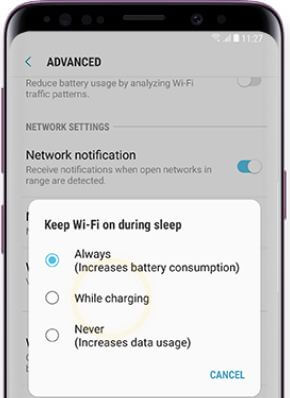サムスンギャラクシーA50でWiFiが機能しない問題を修正する方法
Samsung GalaxyA50でWiFiが機能しない問題を修正する方法は次のとおりです。サムスンA50がWi-Fiに接続できない、または Wi-Fi接続が切断され続ける。 WiFiなどのさまざまなWi-Fiの問題が発生します認証、感嘆符付きのWi-Fiアイコン、Wi-Fiは接続されているがインターネットは接続されていないなど。まず、電話を同じWiFiネットワークに接続するか、電話でWi-Fiがオンになっていることを確認します。
Wi-Fiと Bluetoothが機能しなくなる で最も一般的な問題です サムスンのギャラクシー およびその他 アンドロイド デバイス。デバイスにネットワークまたはインターネット接続の問題があることを確認してください。また、接続してみてください ギャラクシーA50 別の電話でWiFiに。他のデバイスがネットワークを使用できる場合、問題は電話にあります。サムスンギャラクシーA50とギャラクシーA70でWiFiが機能しない問題を解決するための以下のトラブルシューティング方法を確認してください。
Galaxy Note 10plusを修正して再起動し続ける方法
Galaxy S9&S9Plusのワイヤレス充電の問題を修正する方法
タッチスクリーンがGooglePixelで機能しない問題を修正
サムスンギャラクシーA50ネットワークの問題を修正する方法
サムスンギャラクシーA50で動作しないwifiを修正する方法
Wi-Fi接続の問題またはSamsungA50 Wi-Fiの問題が発生している場合は、以下の可能な解決策を試してください。
1st 方法:WiFiがオンになっていることを確認します
Wi-Fiネットワークがオンになっていて、正しいパスワードを入力したことを確認してください。 WiFiをオフにしてから再度オンにして、ネットワークに再接続します。
2nd 方法:最新のシステムアップデートを確認します
お使いの携帯電話が最新バージョンに更新されていることを確認してください。アップデートにより、デバイスのパフォーマンスが向上し、小さなバグが修正されます。更新を確認し、利用可能な場合は更新します。
設定>ソフトウェアアップデート>ダウンロードしてインストール
電話機は、利用可能な更新を検索してダウンロードします。
3rd 方法:Samsung GalaxyA50でWi-Fiが機能しない問題を修正するためにネットワークまたはインターネットエラーを見つけます
お使いの携帯電話が公共またはオフィスのWiFiネットワークに接続できることを確認してください。デバイスが他の場所に接続できる場合、問題はネットワークにあります。
電話がWi-Fiに接続しているのにインターネットの問題が発生しない場合、問題はインターネット接続にあります。
4th 方法:ルーターとモデムを再起動します
ルーターとモデムの電源コードをから抜きます10〜20秒間壁のコンセント。電源コードを接続し直します。すべてのケーブルがしっかりと接続されていることを確認します。モデムが点灯するまで待ちます。ライトが機能しない場合は、デバイスにルーター、モデム、またはインターネット接続に問題がある可能性があります。
5th 方法:Wi-Fiネットワークを削除し、ネットワークを再度追加します
まず、接続されているWi-Fiネットワークを削除し、再度追加します。

設定>接続> Wi-Fi(必要に応じてWi-Fiをオンにする)>削除するネットワークをタップ>忘れる
次に、Wi-Fiネットワークを再度追加します。

設定>接続> Wi-Fi> +ネットワークの追加>詳細の入力>接続
デバイスをWi-Fiに接続し、WiFiの問題を修正するために確認してください。
6th 方法:SamsungA50のすべてのネットワーク設定をリセットします
ステップ1: に移動 設定
ステップ2: 下にスクロールしてタップします ゼネラルマネジメント
ステップ3: タップ リセット
ステップ4: タップ ネットワーク設定をリセットする
ステップ5: タップ 設定をリセット
ステップ6: タップ 設定を再度リセットする
プロセスが完了するまで待ちます。次に、WiFiに移動し、詳細を再度追加して、SamsungデバイスのWi-Fiネットワーク、Bluetooth、またはホットスポットに接続します。
そしてそれがすべてです。上記の方法の1つが、Samsung GalaxyA50で機能しないwifiを修正するのに役立つことを願っています。 Samsung 50 WiFiの問題を解決するための代替方法はありますか?下のコメントボックスで私たちと共有してください。